Dropbox is een uitstekende cloudopslag en bestandshostingservice dat kan je helpen veel opslagruimte vrijmaken op jouw computer. U kunt uw bestanden uploaden naar de cloud en er vervolgens met uw hele team aan werken. Soms moet u enkele van deze bestanden op uw computer downloaden. Maar de downloadoptie is mogelijk niet altijd beschikbaar. Blijf deze handleiding lezen om erachter te komen wat u kunt doen als de downloadoptie niet wordt weergegeven in Dropbox.
Hoe de downloadoptie te repareren die ontbreekt in Dropbox
Controleer de bestandsgrootte
Als u een heel groot bestand probeert te downloaden, controleer dan de mapgrootte en zorg ervoor dat deze kleiner is dan 20 GB. Dropbox downloadt alleen bestanden van minder dan 20 GB die minder dan 10.000 bestanden bevatten. Gebruik kleinere bestandsbatches om deze beperking te omzeilen.
Open het bestand
Normaal gesproken, als u klikt op Meer opties (de ellips), de Downloaden optie zou de eerste op de lijst moeten zijn.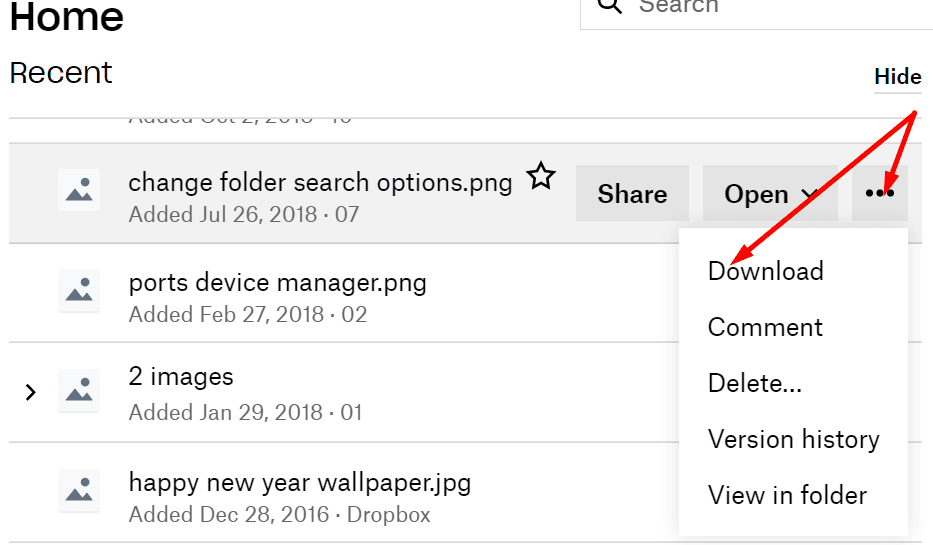
Als uw computer de bestanden echter lokaal synchroniseert,
Downloaden knop wordt vaak vervangen door de Open knop. Dit komt omdat het bestand al lokaal op uw computer bestaat. In plaats daarvan kunt u de Open om het bestand lokaal te openen. Alle wijzigingen die je aanbrengt nadat je het bestand hebt geopend, worden automatisch gesynchroniseerd met Dropbox.
Ga naar het bestand dat u wilt openen en selecteer de Open optie. Selecteer de app waarin je het bestand wilt openen en dan kun je de Opslaan als optie om een nieuwe kopie van het bestand op uw computer te downloaden. Selecteer handmatig de doelmap en controleer of uw computer het bestand heeft gedownload.
Controleer uw browser
Controleer of u het problematische bestand kunt downloaden met incognitomodus of privé-browsingmodus. Misschien bepaalde cookies of browser extensies voorkomen dat je bestanden van Dropbox downloadt.
Alternatief, gebruik een andere browser dan uw standaardbrowser. Misschien heeft uw huidige browser last van tijdelijke problemen die het downloaden van bestanden blokkeren. Vergeet niet te controleren op updates en zorg ervoor dat u de nieuwste beschikbare browserversie gebruikt, ongeacht de browser die u gebruikt.
Bovendien kan het ook helpen om de cache van uw browser te wissen. Voor meer informatie over de te volgen stappen, zie Hoe de cache in Google Chrome te wissen.
Conclusie
Als je geen bestanden van Dropbox kunt downloaden, zorg er dan voor dat de downloadmap kleiner is dan 20 GB en minder dan 10.000 bestanden bevat. Gebruik als alternatief de Open optie en open het bestand met een programma van derden. U kunt dan de Opslaan als optie en selecteer handmatig de doelmap op uw machine. Is het je gelukt om dit downloadprobleem op te lossen? Als je andere oplossingen hebt gevonden om het op te lossen, vermeld dan de te volgen stappen in de onderstaande opmerkingen.